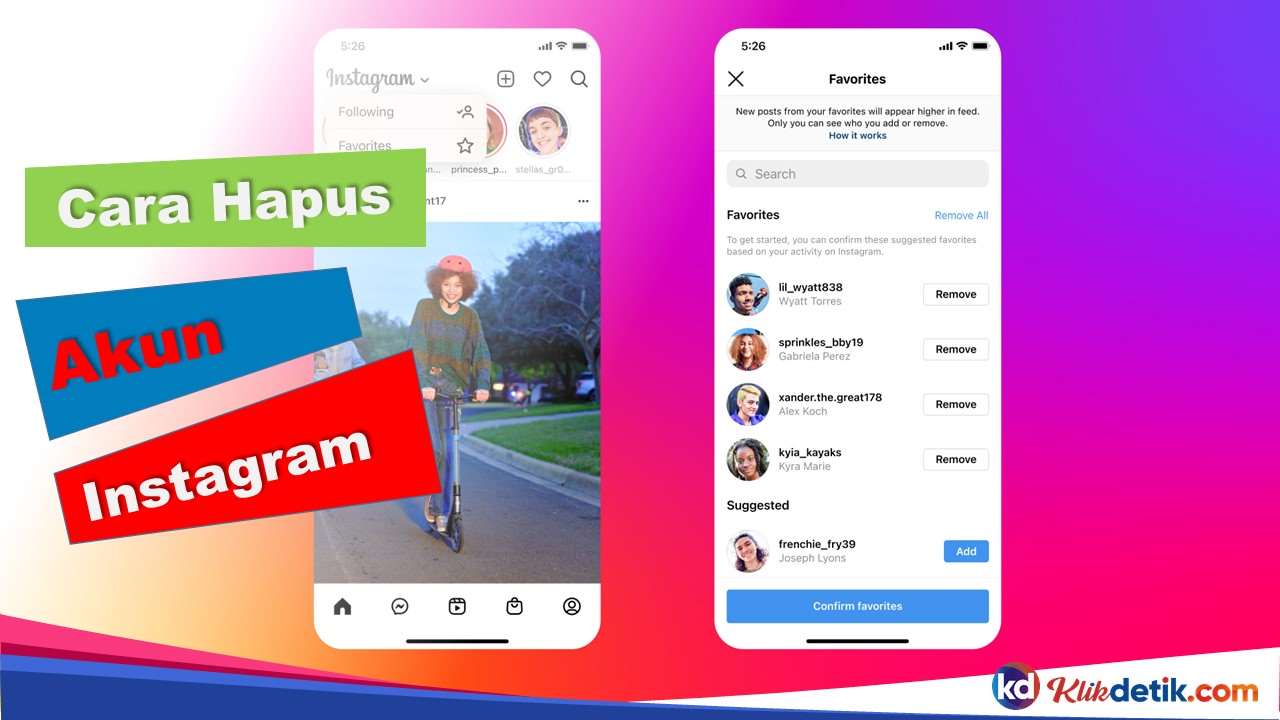Cara hapus akun Instagram secara permanen dan mudah. Jadi, Anda membuat keputusan untuk menghapus Instagram karena Anda bosan, atau karena perusahaan induknya, Meta, sekali lagi menimbulkan kontroversi.
Namun, melakukannya tidak secepat atau semudah yang seharusnya. Sampai saat ini, bahkan tidak mungkin melakukan ini dari aplikasi Instagram secara langsung di HP kita.
✔️ Cara hapus akun Instagram
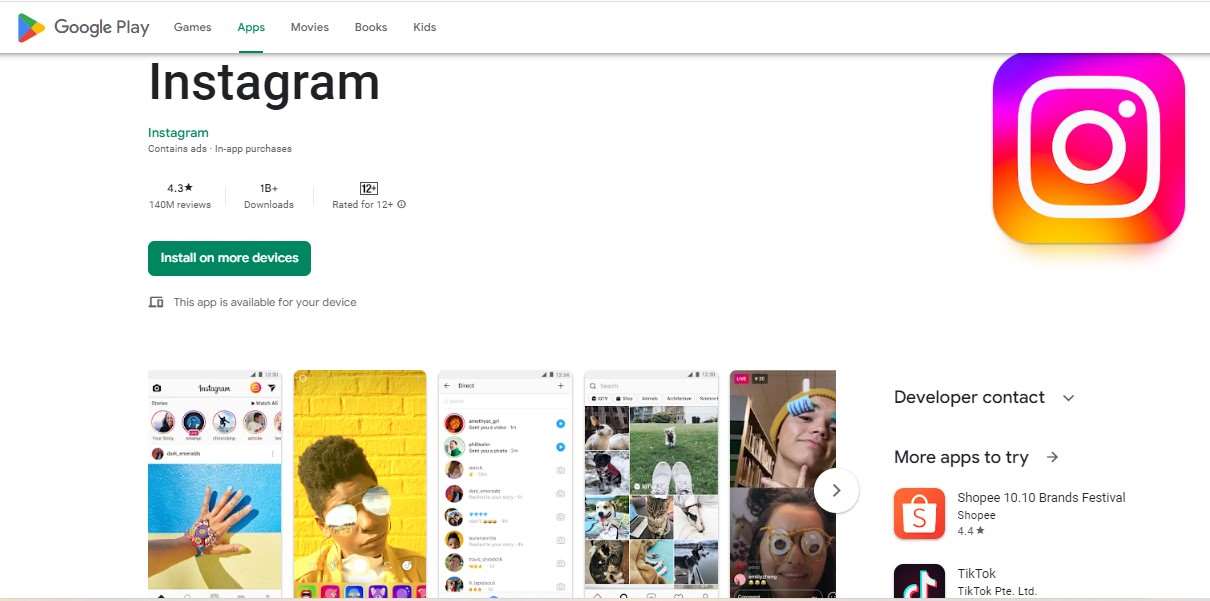
Silakan dan luangkan waktu untuk mulai menghapus semua posting Instagram Anda jika Anda mau. Namun, selanjutnya, Anda memiliki dua cara untuk menghapus akun Anda secara permanen.
✔️ Cara hapus akun Instagram di HP
✍️ 1. Menggunakan aplikasi iOS
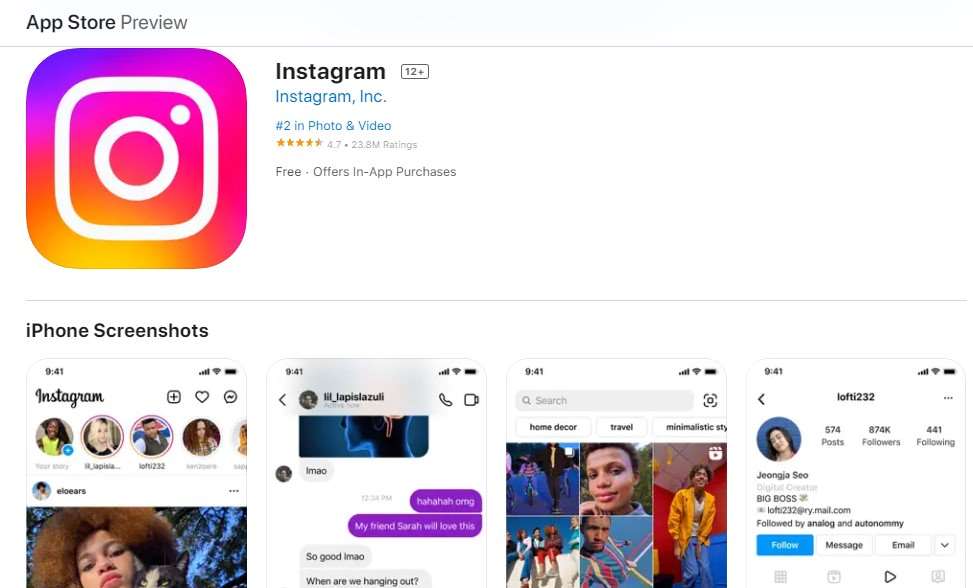
Cara termudah bagi pengguna iPhone untuk menghapus Instagram adalah dengan menggunakan aplikasi. Untuk melakukan ini, buka profil Anda, kemudian klik menu hamburger di sudut kanan atas dan pilih “Pengaturan”.
Kemudian, pergi ke “Akun” dan gulir ke bawah daftar. Di bawah tombol Konten Bermerek, akan ada tombol Hapus Akun. Jika Anda memilikinya, maka mengkliknya akan memunculkan menu yang menanyakan apakah Anda ingin menghapus atau menonaktifkan akun Anda.
Anda dapat mempelajari lebih lanjut tentang opsi lain ini di bagian Menangguhkan sementara akun Instagram Anda dari panduan ini. Ketika Anda mengklik tombol Hapus Akun, maka sebuah pesan akan muncul yang memberi tahu Anda bahwa Anda dapat menghentikan proses penghapusan pada tanggal tertentu jika Anda masuk lagi.
Klik tombol merah “Lanjutkan Penghapusan Akun” dan aplikasi akan membuka halaman web. Di sini Anda dapat menyelesaikan proses penghapusan setelah menjawab pertanyaan tentang alasan penghapusan akun Anda dan memasukkan kata sandi Anda untuk konfirmasi.
Aturan Apple berarti bahwa aplikasi Instagram untuk iOS harus mengizinkan Anda untuk menghapus akun Anda. Namun, dalam pengujian kami, opsi ini tidak selalu tersedia di aplikasi versi Android.
Anda dapat memeriksa opsi penghapusan akun dengan mengikuti petunjuk iOS di atas, tetapi jika Anda tidak memilikinya, maka Anda harus melakukannya secara online.
✍️ 2. Melalui IG web
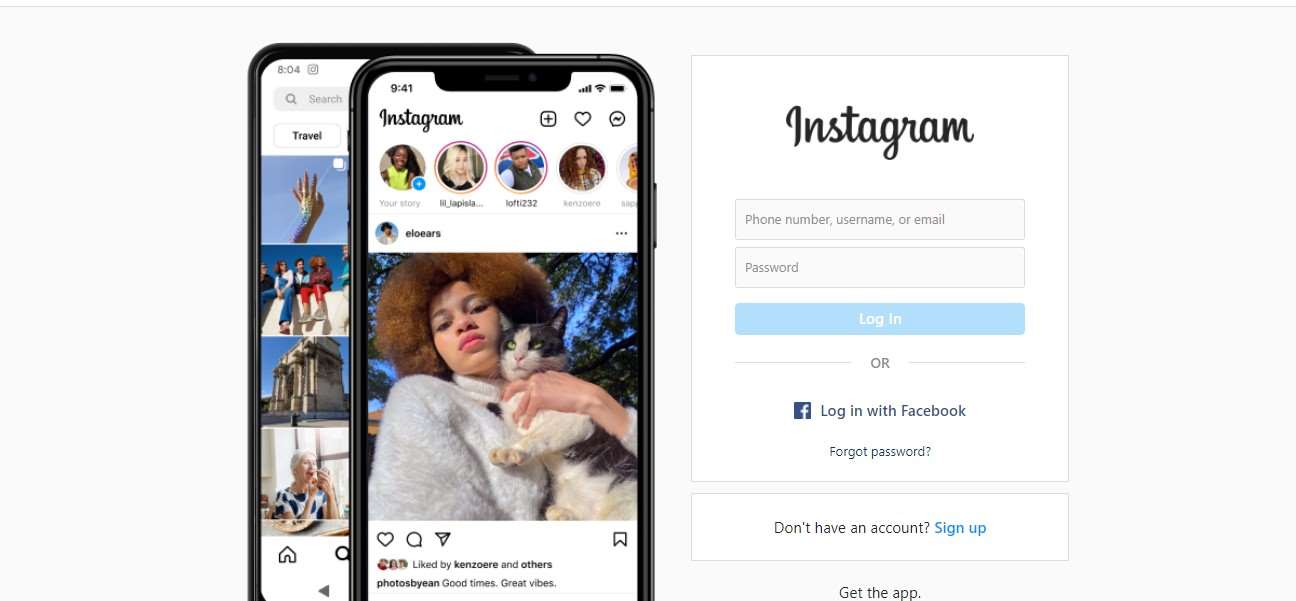
Jika Anda tidak dapat menggunakan aplikasi untuk menghapus akun Anda, maka Anda harus mengikuti langkah-langkah di bawah ini untuk menghapus akun Anda. Ini dapat Anda lakukan menggunakan komputer atau ponsel jika Anda menggunakan browser.
Pertama, Anda harus pergi ke halaman permintaan penghapusan akun Instagram pribadi, yang dapat Anda temukan tautan di artikel bantuan untuk menghapus akun Instagram.
Jika Anda belum masuk ke Instagram untuk web (kebanyakan orang belum), maka Anda harus memasukkan kredensial Anda. Bahkan, kemungkinan besar Anda harus memasukkan kata sandi dua kali selama proses pencopotan pemasangan, jadi sekaranglah saatnya untuk memastikan Anda tahu sandinya.
Instagram akan dengan jelas menunjukkan kepada Anda akun yang akan Anda hapus dan menanyakan alasannya. Anda harus berakhir di halaman dengan logo Instagram lama dan kotak dropdown yang menanyakan mengapa Anda ingin menghapus akun Anda.
Namun, bergantung pada opsi yang Anda pilih, maka Anda mungkin melihat tautan berbeda ke Pusat Bantuan Instagram yang menjanjikan untuk memperbaiki masalah Anda. Atau, bisa juga pesan yang mengingatkan Anda untuk memverifikasi akun yang Anda hapus.
Apa pun yang Anda pilih, sebuah kotak akan muncul di bawah tautan yang meminta Anda untuk memasukkan kembali kata sandi Anda. Selanjutnya, ketuk atau klik tombol Hapus (nama akun Anda) dan konfirmasikan bahwa Anda yakin.
Ketika Anda mengklik tombol hapus setelah memasukkan kata sandi, sebuah pop-up akan muncul untuk konfirmasi akhir. Namun, seperti yang Instagram katakan beberapa kali di halaman penghapusan akun, data Anda tidak akan langsung mereka hapus. Jadi, Meta akan menyimpannya selama 30 hari.
Tetapi profil dan pesan Anda akan Instagram sembunyikan di situs. Jika Anda benar-benar meninggalkan Instagram, jangan lupa untuk mencopot pemasangan aplikasi dari ponsel Anda juga. Jadi, ini akan menghemat ruang di HP Anda.
✔️ Cara membatalkan penghapusan akun Instagram Anda
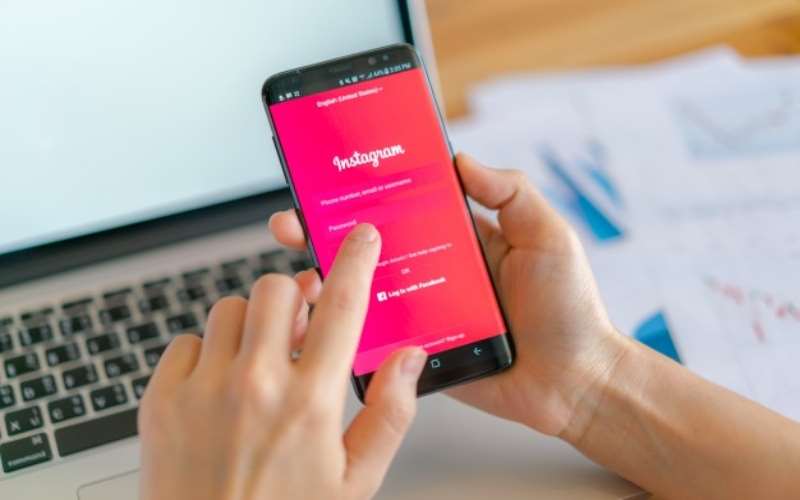
Ingatlah bahwa Anda tidak akan dapat memulihkan akun Anda jika sudah lebih dari 30 hari sejak Anda meminta Instagram untuk menghapusnya. Anda harus membuat ulang akun Anda (nama pengguna Anda akan hilang setelah menghapus akun Anda, tetapi ada kemungkinan seseorang telah menggunakannya).
Anda dapat memulihkan akun Anda dalam waktu 30 hari dengan masuk kembali. Namun, jika Anda berada dalam periode waktu 30 hari ini, maka Anda dapat memulihkan akun Anda beserta pesan dan pesan langsungnya.
Untuk melakukan ini, cukup kembali ke Instagram dan masuk dengan kredensial Anda. Anda akan melihat pesan yang mengatakan bahwa Anda meminta penghapusan akun Anda
Ini, juga beserta tanggal di mana data Anda akan mereka hapus. Untuk mencegah hal ini terjadi, maka cukup klik tombol “Simpan Akun”. Da, akun akan batal terhapus permanen.
✔️ Cara hapus akun Instagram sementara
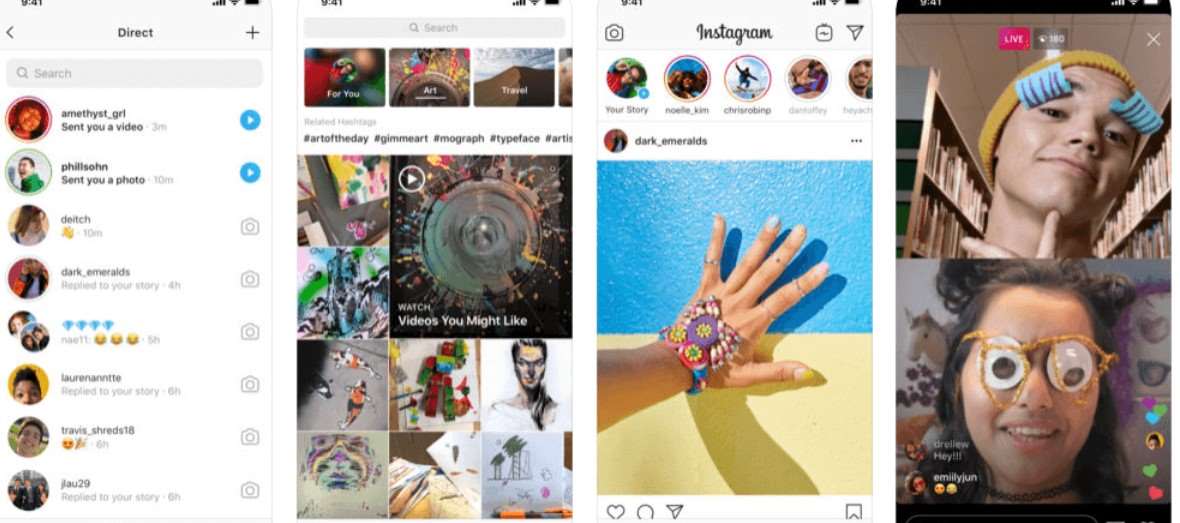
Jika Anda ingin menghapus akun Anda dari akses publik tetapi tidak ingin menghapus semua foto dan pesan Anda secara permanen, maka Anda dapat menangguhkan akun Anda.
Membuka layar untuk menangguhkan akun Anda relatif mudah, tetapi Anda harus melakukannya melalui browser web. Sekali lagi, Meta memaksa Anda untuk menggunakan Instagram versi web daripada aplikasi.
Tetapi setidaknya Anda tidak perlu mendapatkan tautan dari artikel bantuan. Setelah masuk ke Instagram.com, buka profil Anda dan klik tombol “Edit Profil”
Namun, jika Anda menggunakan peramban seluler, Anda harus mengeklik roda gigi pengaturan untuk mendapatkan opsi ini. Dari sana, buka “Edit Profil” > “Nonaktifkan Sementara Akun Saya” (ini akan menjadi opsi di bagian bawah).
Seperti halnya menghapus akun Anda, Anda harus memilih alasan untuk menangguhkan akun Anda dan memasukkan kata sandi Anda. Untuk mengaktifkan kembali akun Anda, maka cukup masuk dengan aplikasi atau situs web.
Anda hanya dapat menangguhkan akun Anda seminggu sekali, jadi jika Anda secara tidak sengaja masuk ke profil Anda, posting Anda akan kembali online dan dapat dilihat oleh pengikut Anda, setidaknya untuk sementara waktu.
 KlikDetikCom Web Berita Baru Harian dan Populer Detik Ini
KlikDetikCom Web Berita Baru Harian dan Populer Detik Ini